Indholdsfortegnelse
Når vi arbejder med lånte lån, skal vi beregne det rente- eller kapitalbeløb, som vi skal betale for lånet. Vi kan nemt beregne renter på et lån i Excel ved hjælp af indbyggede finansielle funktioner, der hedder PMT, IPMT, PPMT, PPMT , og CUMIPMT I denne artikel vil jeg vise dig, hvordan du kan bruge disse funktioner til at beregne renten for en given periode, renten i et givet år og rentesatsen.
Download arbejdsbog til øvelser
Download denne øvelsesbog for at øve dig i opgaven, mens du læser denne artikel.
Renteberegning.xlsx5 egnede metoder til at beregne renter på et lån i Excel
Lad os antage et scenarie, hvor vi har et lån på 5.000 dollars. Den årlige rente for lånet er 4 % om året. Lånet blev optaget i 5 år. Vi skal beregne renten ud fra disse data. I dette afsnit vil vi diskutere fem forskellige metoder til at beregne renten på lånet i Excel.
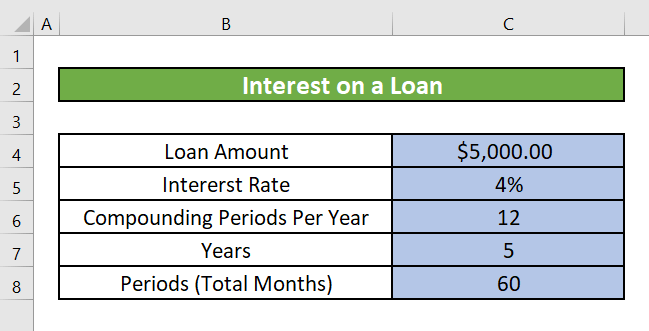
1. Beregn den faste tilbagebetaling af lånet for hver måned eller hvert år
Du kan bruge PMT-funktionen til at beregne den faste rente på et lån i Excel for en bestemt periode.
Introduktion til PMT-funktionen
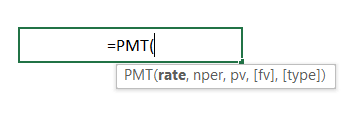
Funktion Målsætning:
Beregner tilbagebetalingen for et lån baseret på en konstant betaling og en konstant rente.
Syntaks:
=PMT(rate, per, nper, pv, [fv], [type])
Forklaring på argumentet:
| Argument | Krævet/valgfrit | Forklaring |
|---|---|---|
| Vurder | Påkrævet | Rentesats pr. periode. |
| Nper | Påkrævet | Det samlede antal betalinger for lånet. |
| Pv | Påkrævet | Nutidsværdien, eller det samlede beløb, som en række fremtidige betalinger er værd nu. Også kendt som hovedstolen. |
| Fv | Valgfrit | Den fremtidige værdi eller en kontant saldo, som du ønsker at opnå, efter at den sidste betaling er foretaget. Hvis vi ikke indsætter en værdi for fv, vil den blive antaget som 0 (den fremtidige værdi af et lån er f.eks. 0). |
| Type | Valgfrit | Tallet 0 eller 1. Det angiver tidspunktet, hvor betalingerne forfalder til betaling. Hvis typen udelades, antages det at være 0. |
Returparameter:
Betalingen for et lån er baseret på konstante betalinger og en konstant rentesats.
Trin 1:
- Vores første skridt er at vælge den celle, hvor vi ønsker at have vores samlede tilbagebetaling for en bestemt periode. Vi vælger celle C10 for at beregne den samlede tilbagebetaling for en måned.
- Nu vil vi skrive den PMT formel i den pågældende celle.
=PMT(C4/12, C7, C8) 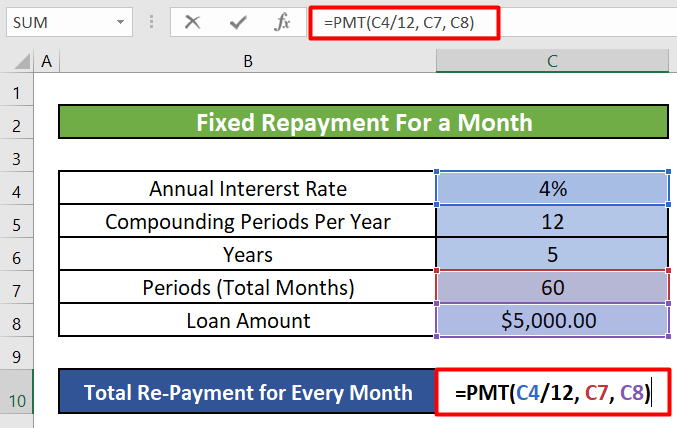
Opdeling af formler:
- C4 = Sats(første argument) = Årlig rente = 4%
Da vi beregner den faste tilbagebetaling for en måned, har vi divideret den med antallet af måneder i et år, 12 .
- C7 = Npr(andet argument) = Samlet antal betalinger = 60
Vi har 5 år til at betale lånet tilbage. 5 år har en samlet værdi af (5X12) = 60 måneder
- C8 = Pv(tredje argument) = Samlet lånebeløb eller hovedstol = $5,000
Trin 2:
- Når du klikker på INDTAST får vi det faste beløb, som vi skal betale hver måned, eller det månedlige faste tilbagebetalingsbeløb. Dette beløb er det samme for hver måned. Det omfatter den del af kapitalen eller hovedstolen og også det rentebeløb, som vi skal betale den første måned.
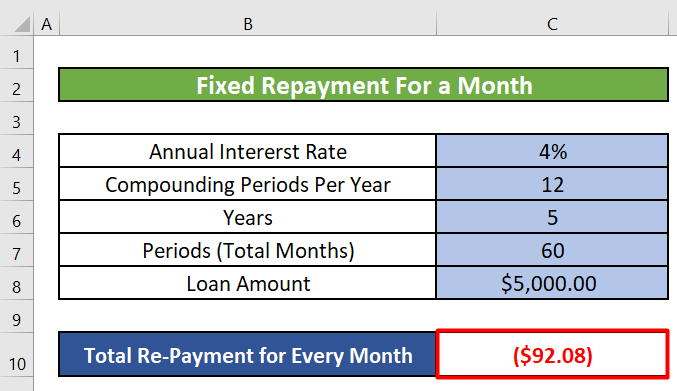
Trin 3:
- Vi kan også beregne en fast tilbagebetaling for hvert år For at beregne det tilbagebetalingsbeløb, der skal betales hvert år, skal vi bruge følgende formel.
=PMT(F4, F6, F8) - Som vi kan se, behøver vi ikke at opdele årlig rentesats med 12. Vi beregner beløbet for et år. Og den Npr eller det samlede antal betalinger er nu 5, da vi har 5 år Billedet nedenfor viser det faste årlige afdragsbeløb.
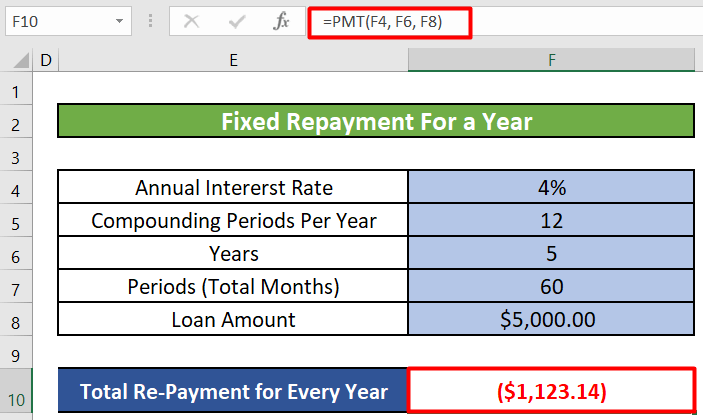
Læs mere: Hvordan man beregner opgjorte renter på et lån i Excel
2. Find ud af rentebetalingen på et lån for en bestemt måned eller et bestemt år
Selv om de månedlige eller årlige tilbagebetalingsbeløb i løbet af lånets løbetid er de samme, varierer andelen af renter og kapital, som du tilbagebetaler hver periode, i løbet af løbetiden. I starten af lånet betaler du mest renter og lidt kapital, men ved slutningen af løbetiden betaler du kun lidt renter og mest kapital.
For hver periode af lånet kan du beregne rentebeløbet ved at bruge IPMT-funktionen .
Introduktion til IPMT-funktionen
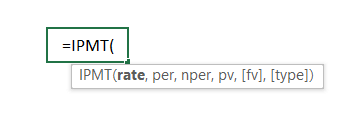
Funktion Målsætning:
Beregner den rentebetaling for en given periode, f.eks. en bestemt måned eller et bestemt år.
Syntaks:
=IPMT(rate, per, nper, pv, [fv], [type])
Forklaring på argumentet:
| Argument | Krævet/valgfrit | Forklaring |
|---|---|---|
| Vurder | Påkrævet | Rentesatsen pr. periode. |
| Pr. |
Påkrævet Den periode, som du ønsker at finde renterne for. Den skal ligge i intervallet 1 til Nper Nper Påkrævet Det samlede antal betalingsperioder i en annuitetsrente. Pv Påkrævet Nutidsværdien, eller det samlede beløb, som en række fremtidige betalinger er værd nu. Også kendt som hovedstolen. Fv Valgfrit Den fremtidige værdi eller en kontant saldo, som du ønsker at opnå, efter at den sidste betaling er foretaget. Hvis vi ikke indsætter en værdi for fv, vil den blive antaget som 0 (den fremtidige værdi af et lån er f.eks. 0). Type Valgfrit Tallet 0 eller 1. Det angiver det tidspunkt, hvor betalingerne forfalder til betaling. Hvis typen udelades, antages det at være 0.
Returparameter:
Rentebetalingen for en given periode for en investering baseret på periodiske, konstante betalinger og en konstant rentesats.
Trin 1:
- Vores første skridt er at vælge en celle og skrive formlen ned i IPMT Vi vil vælge celle C10 og skriv følgende formel ned.
=IPMT(C4/12, 1, C7, C8) 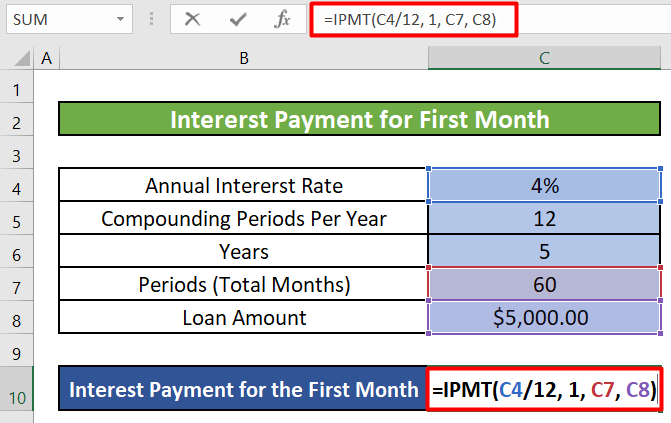
- C4 = Sats(Første argument) = Årlig rentesats = 4 %
Da vi beregner rentebetalingen for en måned, har vi divideret den med antallet af måneder i et år, 12 .
- 1 = Pr(Andet argument) = Den periode, for hvilken du ønsker at finde renten = 1
Vi beregner rentebeløbet for den første måned . Derfor Pr = 1
- C7 = Nper(tredje argument ) = Samlet antal betalinger = 60
- C8 = Pv(fjerde argument) = Samlet lånebeløb eller hovedstol = $ 5,000
Trin 2:
- Når du klikker på INDTAST , får vi det rentebeløb, vi skal betale i den første måned.
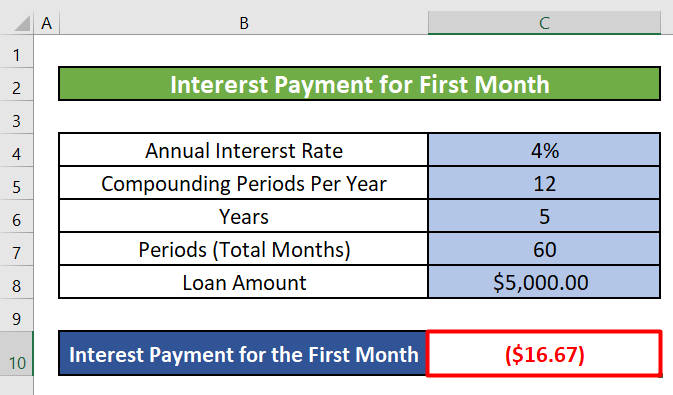
Trin 3:
- Vi kan også beregne rentebetalinger for et bestemt år For at beregne rentebeløbet for det sidste år skal vi bruge følgende formel.
=IPMT(F4, 5, F6, F8) - Som vi kan se, behøver vi ikke at opdele årlig rentesats med 12. Vi beregner beløbet for et år. Og den Pr eller den periode, som vi ønsker at finde renten for, er nu 5 da vi beregner rentebeløbet for den sidste eller 5. år . Samlet periode (F6) er også 5, da vores samlede periode er 5 år. Billedet nedenfor viser det faste årlige rentebeløb, der skal betales i den sidste eller 5. år .
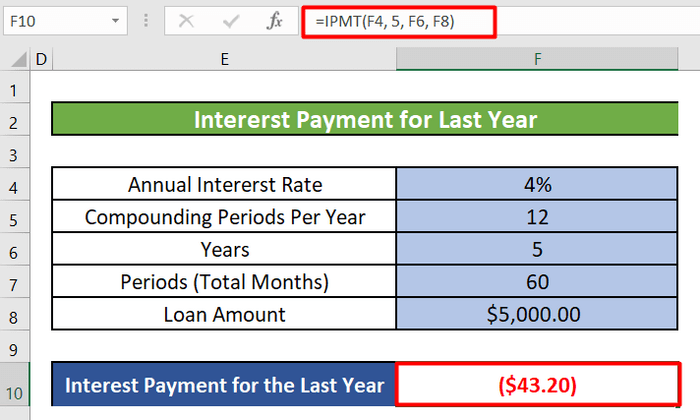
- Vi kan også beregne de ugentlige, kvartalsvise og halvårlige rentebetalinger ved at bruge IPMT .
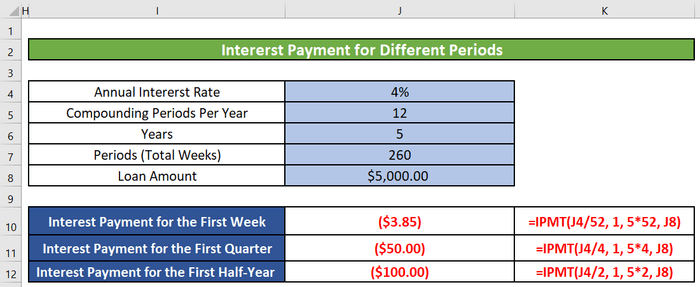
Læs mere: Hvordan man beregner hovedstol og renter på et lån i Excel
3. Beregn kapitalbetaling for en bestemt måned eller et bestemt år i Excel
Vi kan også beregne kapitalbetalingen for en bestemt måned eller et bestemt år ved at bruge PPMT-funktionen af Excel.
Introduktion til PPMT-funktionen
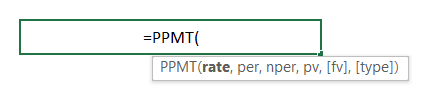
Funktion Målsætning:
Beregner den kapitalbetaling for en given periode, f.eks. en bestemt måned eller et bestemt år.
Syntaks:
=PPMT(rate, per, nper, pv, [fv], [type])
Forklaring på argumentet:
| Argument | Krævet/valgfrit | Forklaring |
|---|---|---|
| Vurder | Påkrævet | Rentesatsen pr. periode. |
| Pr. |
Påkrævet Den periode, som du ønsker at finde renten for, skal ligge i intervallet 1 til Nper Nper Påkrævet Det samlede antal betalingsperioder i en annuitetsrente. Pv Påkrævet Nutidsværdien, eller det samlede beløb, som en række fremtidige betalinger er værd nu. Også kendt som hovedstolen. Fv Valgfrit Den fremtidige værdi eller en kontant saldo, som du ønsker at opnå, efter at den sidste betaling er foretaget. Hvis vi ikke indsætter en værdi for fv, vil den blive antaget som 0 (den fremtidige værdi af et lån er f.eks. 0). Type Valgfrit Tallet 0 eller 1. Det angiver det tidspunkt, hvor betalingerne forfalder til betaling. Hvis typen udelades, antages det at være 0.
Returparameter:
Betalingen på hovedstolen i en given periode for en investering er baseret på periodiske, konstante betalinger og en konstant rente.
Trin 1:
- Vi vil vælge celle C10 og skriv følgende formel for PPMT .
=PPMT(C4/12, 1, C7, C8) 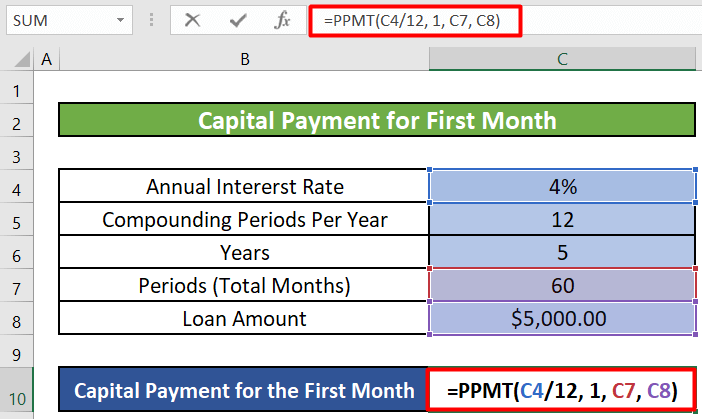
Opdeling af formler:
- C4 = Sats(første argument) = Årlig rente = 4%
Da vi beregner rentebetalingen for en måned, har vi divideret den med antallet af måneder i et år, 12 .
- 1 = Pr(Andet argument) = Den periode, som du vil finde renten for = 1
Vi beregner rentebeløbet for den første måned . Derfor er Pr = 1
- C7 = Nper(tredje argument) = Samlet antal betalinger = 60
- C8 = Pv(fjerde argument) = Samlet lånebeløb eller hovedstol = $5,000
Trin 2:
- Når du klikker på INDTAST , får vi det kapitalbeløb, som vi skal betale i den første måned.
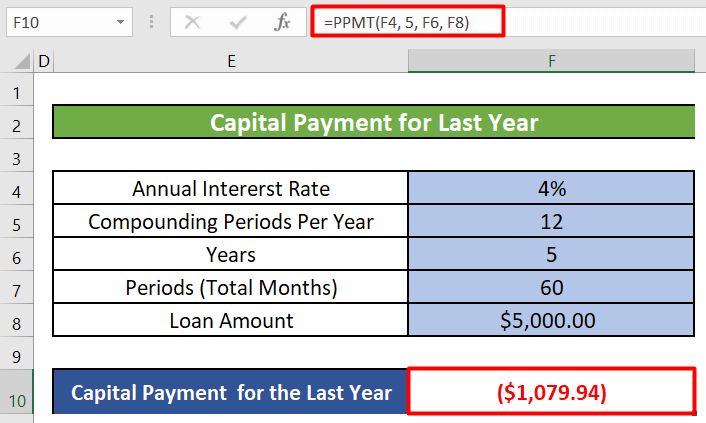
Trin 3:
- Vi kan også beregne kapitalindbetalinger for et bestemt år For at beregne kapitalbeløbet for det seneste år skal vi bruge følgende formel.
=PPMT(F4, 5, F6, F8) - Som vi kan se, behøver vi ikke at opdele årlig rentesats med 12. Vi beregner beløbet for et år. Og den Pr eller den periode, som vi ønsker at finde renten for, er nu 5 da vi beregner kapitalbeløbet for den sidste eller 5. år . Samlet periode (F6) er også 5, da vores samlede periode er 5 år. Billedet nedenfor viser det årlige kapitalbeløb, der skal betales i den sidste eller 5. år .
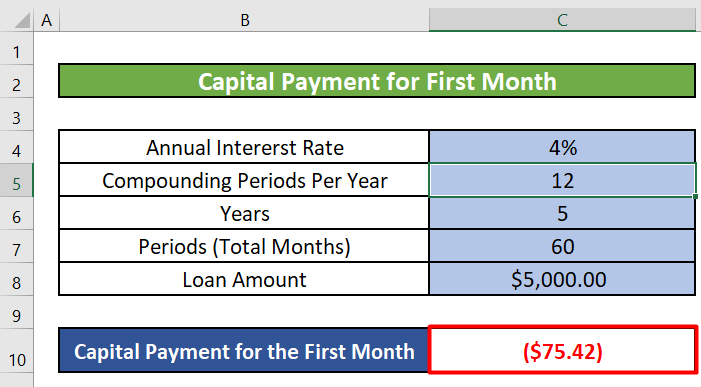
Bemærk: Summen af rentebetalingen og kapitalbetalingen vil være lig med det faste tilbagebetalingsbeløb, som vi beregnede ved den første metode.
- Renteudbetaling for den første måned = 16,67 $ [ Brug af IPMT-funktionen ]
Kapitalbetaling for den første måned = 75,42 $ [ Brug af PPMT-funktionen ]
Samlet betaling for den første måned = 16,67+75,42 = 92,09 = Samlet tilbagebetaling for hver måned, som vi har beregnet ved hjælp af PMT-funktion i metode 1
Det samlede beløb, der skal tilbagebetales, er således det samme for hver periode, men rentebeløbet og kapitalbeløbet varierer fra periode til periode.
- Vi kan også beregne de ugentlige, kvartalsvise og halvårlige kapitalindbetalinger ved hjælp af PPMT .
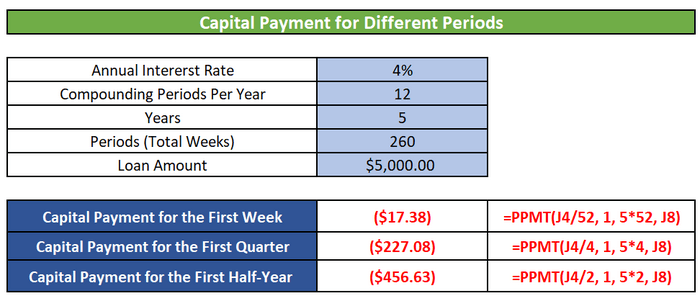
Læs mere: Sådan beregnes opgjorte renter på fast indlån i Excel
Lignende læsninger
- Sådan beregnes rentesatsen på et lån i Excel (2 kriterier)
- Daglig renteberegner til lån i Excel (gratis download)
- Sådan beregnes rentesatsen i Excel (3 måder)
- Opret beregner til beregning af forsinket betaling af renter i Excel og download gratis
4. Bestem kumulative lånerenter for en bestemt måned eller et bestemt år i Excel
Du kan bruge CUMIPMT-funktionen til at beregne den akkumulerede rente på et lån i Excel for en bestemt periode, f.eks. en bestemt måned eller et bestemt år.
Introduktion til CUMIPMT-funktionen

Funktion Målsætning:
Kumulerede renter betalt på et lån mellem start_periode og slut_periode.
Syntaks:
=CUMIPMT(rate, nper, pv, start_periode, slut_periode, [type])
Forklaring på argumentet:
| Argument | Krævet/valgfrit | Forklaring |
|---|---|---|
| Vurder | Påkrævet | Rentesatsen pr. periode. |
| Nper | Påkrævet | Det samlede antal betalingsperioder i en annuitetsrente. |
| Pv | Påkrævet | Nutidsværdien, eller det faste beløb, som en række fremtidige betalinger er værd lige nu. |
| Start_periode | Påkrævet | Den første periode i beregningen. Betalingsperioderne er nummereret fra 1. |
| Slut_periode |
Påkrævet Den sidste periode i beregningen. Type Påkrævet Tallet 0 eller 1. Det angiver det tidspunkt, hvor betalingerne forfalder til betaling. Hvis typen udelades, antages det at være 0.
Returparameter:
Kumulerede renter, der er betalt på et lån mellem en bestemt periode.
Trin 1:
- Først skal vi vælge celle C10 og skriv nedenstående formel for den kumulative rente for den første måned.
=CUMIPMT(C4/12, C7, C8, 1, 1, 1, 0) 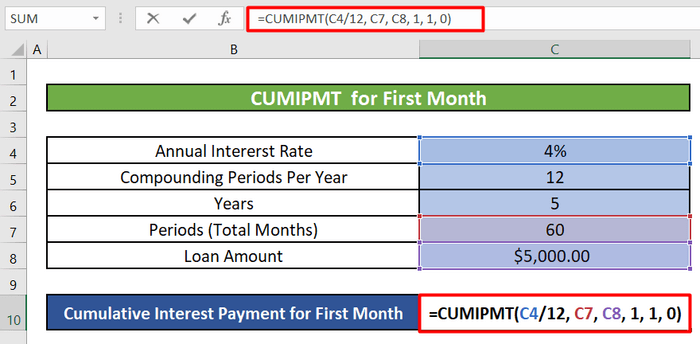
Opdeling af formler:
- C4 = Sats(første argument) = Årlig rente = 4%
Da vi beregner den akkumulerede rente for en måned, har vi divideret den med antallet af måneder i et år, 12 .
- C7 = Nper(andet argument) = Samlet antal betalinger = 60
Vi har 5 år til at betale lånet tilbage. 5 år har en samlet værdi af (5X12) = 60 måneder
- C8 = Pv(tredje argument) = Samlet lånebeløb eller hovedstol = $5,000
- 1 = Start_period(fjerde argument) og End_period(Femte argument) = Vi beregner de akkumulerede renter for den første måned, og derfor er vores start- og slutperiode 1 .
- 0 = Type(sjette argument) = betaling ved periodens udgang.
Trin 2:
Herefter trykker vi på INDTAST og vi får det kumulative rentebeløb for den første måned.
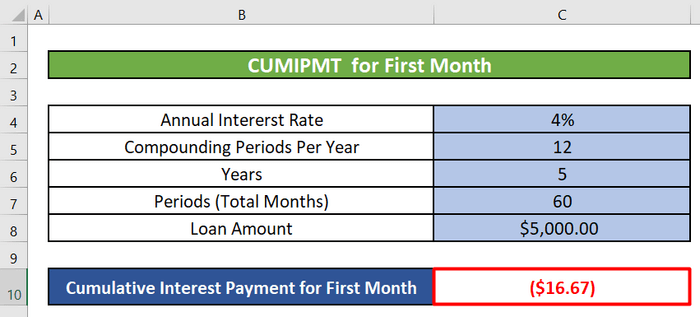
Trin 3:
- Vi kan også beregne kumulative renter for et bestemt år . for at beregne det kumulative rentebeløb, der skal betales i den sidste eller 5. år skal vi bruge følgende formel.
=CUMIPMT(F4/12, F7, F8, 49,60, 0) - Argumenterne svarer næsten til dem, der anvendes til beregning af kumulative renter for den første måned, bortset fra start- og slutperioder. Begyndende_periode er 49 da det sidste eller femte år starter efter det 4. år eller (4X12) = 48 måneder og slutter efter (5X12) = 60 måneder. Slut_periode er 60 Billedet nedenfor viser det faste årlige tilbagebetalingsbeløb.
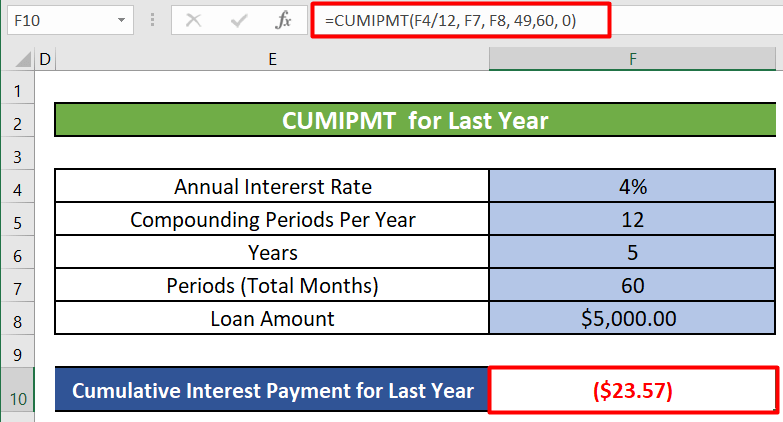
Læs mere: Hvordan man beregner guldlånsrenter i Excel
5. Beregn den sammensatte rente på et lån ved hjælp af FV-funktionen
Du kan også beregne sammensatte renter på et lån i Excel ved at bruge FV-funktionen .
Introduktion til FV-funktionen
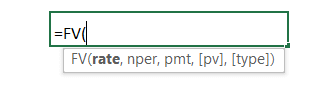
Funktion Målsætning:
Beregner den fremtidige værdi af en investering baseret på en konstant rente. Du kan bruge FV med enten periodiske, konstante betalinger eller en enkelt engangsbetaling.
Syntaks:
FV(rate,nper,pmt,[pv],[type])
Forklaring på argumentet:
| Argument | Krævet/valgfrit | Forklaring |
|---|---|---|
| Vurder | Påkrævet | Rentesatsen pr. periode. |
| Nper | Påkrævet | Det samlede antal betalingsperioder i en annuitetsrente. |
| Pmt |
Påkrævet Den betaling, der skal foretages pr. periode. Den er fast eller konstant i hele lånets eller realkreditlånets løbetid. Typisk indeholder pmt kun hovedstol og renter, men ingen gebyrer eller skatter. Hvis pmt udelades, skal du medtage pv-argumentet. Pv Valgfrit Nutidsværdien, eller det samlede beløb, som en række fremtidige betalinger er værd nu. Også kendt som hovedstolen. Type Påkrævet Tallet 0 eller 1. Det angiver det tidspunkt, hvor betalingerne forfalder til betaling. Hvis typen udelades, antages det at være 0.
Returparameter:
Fremtidig værdi.
Trin 1:
- Først skal vi vælge celle C10 og skriv nedenstående formel for renters rente og renters rente for den første måned.
=FV(C4/12, C7, 0, -C8) 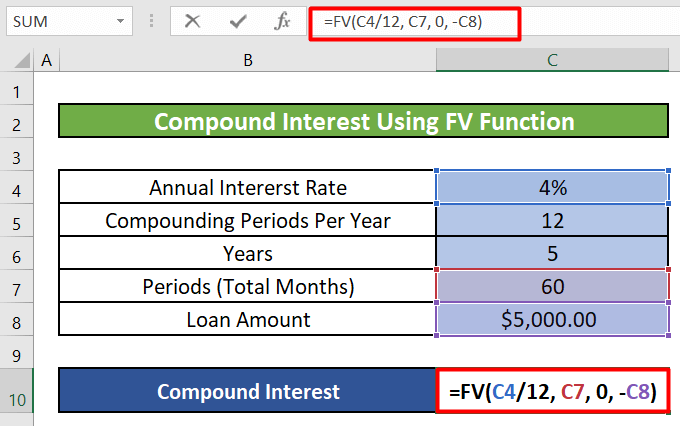
Opdeling af formler:
- C4 = Sats(første argument) = Årlig rente = 4%
Da vi beregner på månedlig basis, har vi divideret det med antallet af måneder i et år, 12 .
- C7 = Npr(andet argument) = Samlet antal betalinger = 60
Vi har 5 år til at betale lånet tilbage. 5 år har en samlet værdi af (5X12) = 60 måneder
- 0 = Pmt(tredje argument) = Den betaling, der foretages i hver periode.
- -C8 = Pv(fjerde argument) = Nutidsværdien.
Trin 2:
- Når du derefter klikker på INDTAST , får vi den sammensatte rente for perioden.
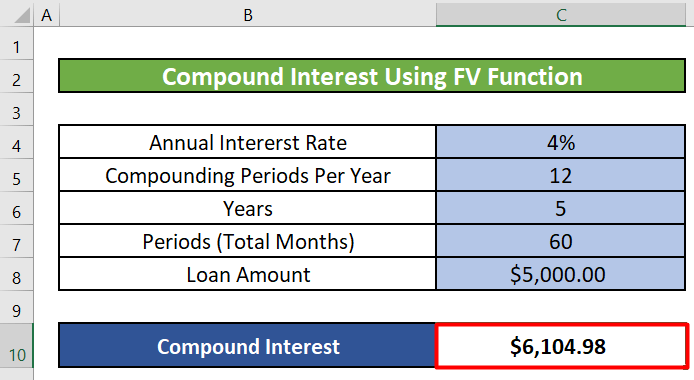
Læs mere: Hvordan man beregner boliglånsrenter i Excel
Ting at huske
- Typeargumentet i disse funktioner er normalt valgfri Tallet 0 eller 1 angiver, hvornår betalingerne forfalder til betaling. Hvis typen udelades, antages det at være 0.
- Sæt Type-argumentet til 0, hvis betalingerne forfalder i slutningen af perioden. Sæt Type-argumentet til 1, hvis betalingerne forfalder i begyndelsen af perioden.
Konklusion
I denne artikel har vi lært at beregne renter på et lån i Excel. Vi har lært at beregne den samlede faste tilbagebetaling for hver periode, rente- og kapitalbetaling for en bestemt periode, kumulativ og sammensat rentebetaling for en bestemt måned eller et bestemt år ved hjælp af funktioner som PMT, IPMT, PPMT, CUMIPMT, og FV funktioner i Excel. Jeg håber, at du fra nu af vil finde det meget nemt at beregne renter på dine lån i Excel. Hvis du har spørgsmål eller anbefalinger til denne artikel, så skriv endelig en kommentar nedenfor. Hav en god dag!!!!

